 2019-04-09 11:06:20
2019-04-09 11:06:20
 在手机上看
在手机上看
扫描二维码手机打开
今天讲解的是BarTender打印连续条码标签的相关操作,想学习方法的,就去下文看一看,了解了解,相信对大家一定会有所帮助的。
打开BarTender软件,自行创建一个条形码,如图,
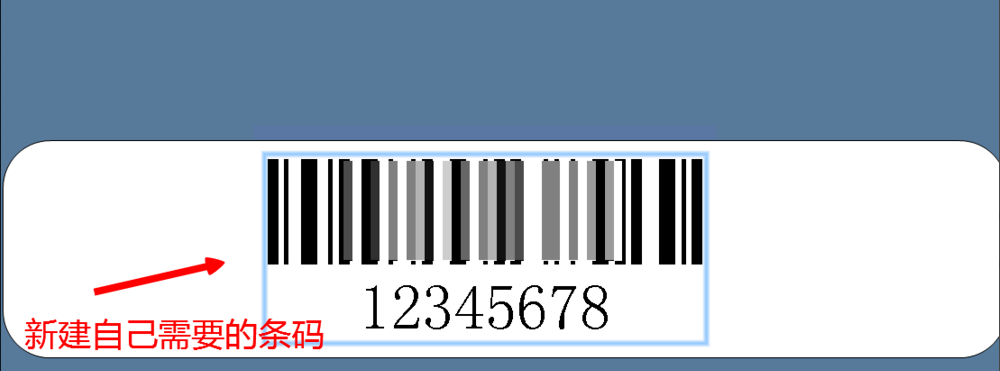
双击条形码模板,弹出【条形码属性】对话框,点击【数据源】,修改模板的数据格式,
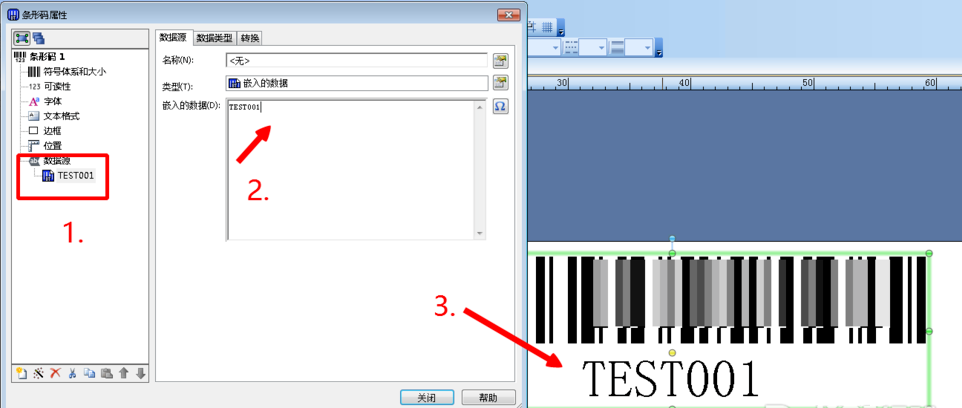
还是在当前界面点击【转换】,找到【序列化】,点击旁边的设置按钮,

进行序列化设置,勾选【递增】,在方法中选择数字,同时勾选【保留字符数】,
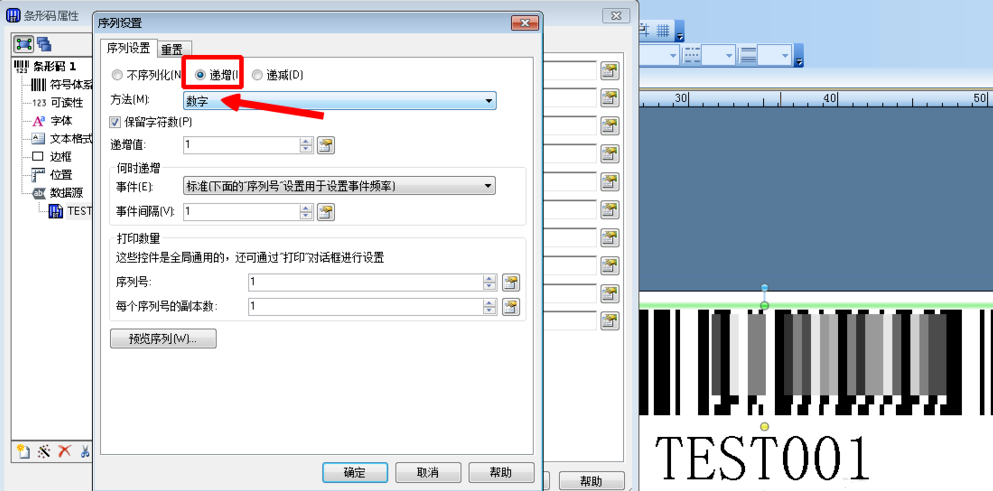
设置完成,点击【预览序列】,查看我们抓取到的数据,没问题,点击确定,
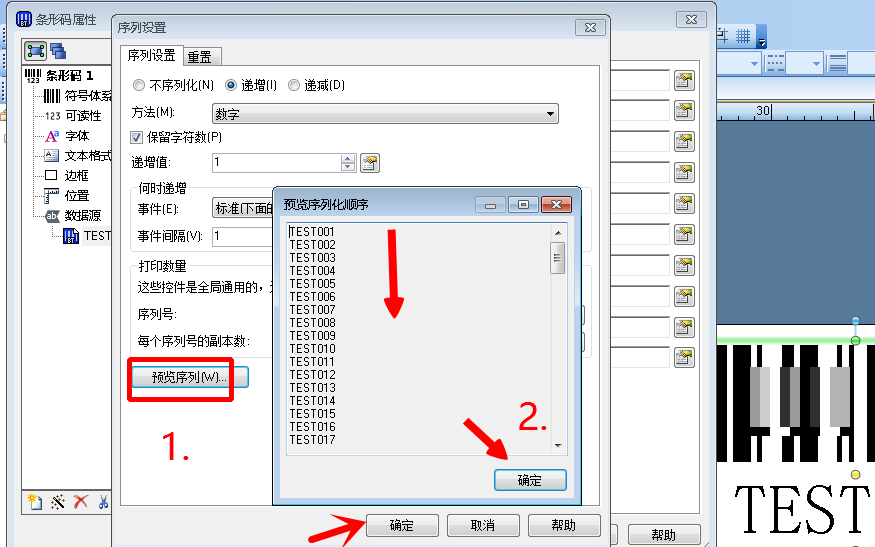
点击【打印】按钮(或者按Ctrl+P快捷键)调出打印界面,点击【数量】——【序列号】,填写当前要打印的条码数量,

预览查看,从TEST001打印八张条码,最后一张是TEST008,成功了。
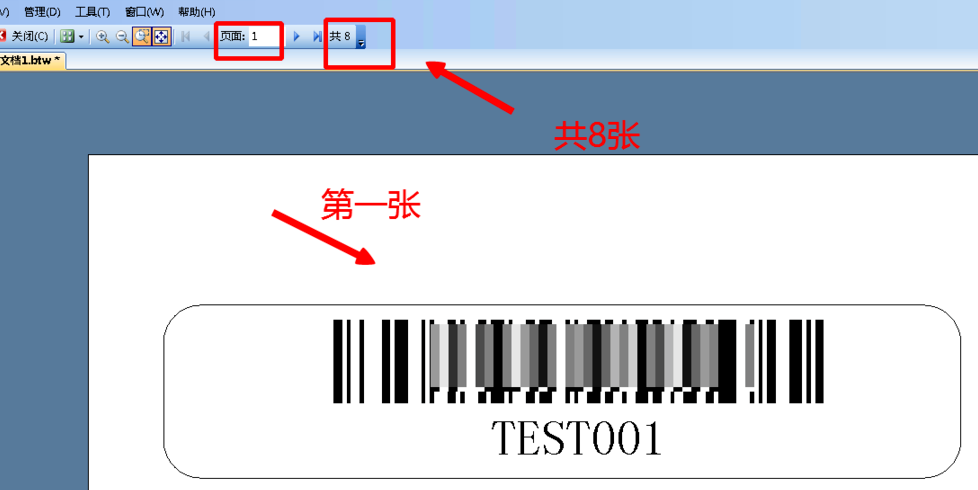
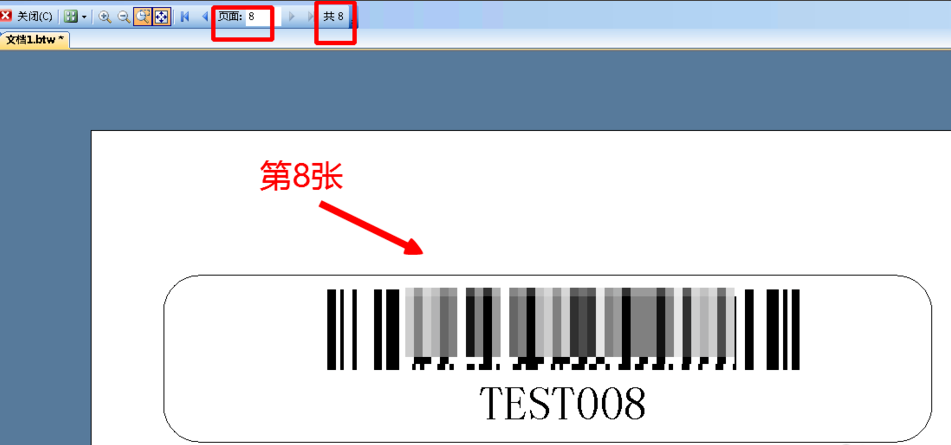
以上这里为各位分享了方法。有需要的朋友赶快来看看本篇文章吧。
相关文章
更多>>精彩专题
+更多软件排行